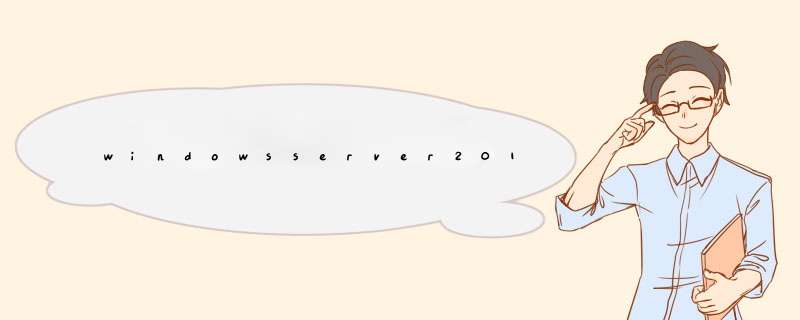
\share--右键(属性)--共享(菜单)--高级共享--(打勾)共享此文件夹--输入共享文件夹名称--权限--every--(打勾)完全控制
\share--右键(属性)--安全--高级--有效访问(菜单)--选择用户--添加domainusers组
\share--右键(属性)--安全--高级--权限--(点)禁止继承--(选)将已继承的权限转换为此对象的显式权限。
\share--右键(属性)--安全--高级--权限--权限条目内保留system和administrators用户组
\share--右键(属性)--安全--高级--(打勾)可从此对象继承的权限项目替换所有子对象的项目
\share--右键(属性)--安全--高级--权限--(点)添加--选择主体--添加domainusers组(确定)--应用于(只有该文件夹)--基本权限(打勾)完全控制
应用--确定
注:如果子文件夹内已经有文件,然后给该子文件夹给一个domainuser开权限,那么thisuser无法看到已有文件解决方法:1,把已有文件复制一份;2,在子文件夹的属性--安全--高级--打勾--可从此对象继承的权限项目替换所有子对象的项目--应用。
share文件夹设定好,千万不能再\share--右键(属性)--安全--高级--(打勾)可从此对象继承的权限项目替换所有子对象的项目,这样share内子文件夹内所有domainuser的权限都将丢失
2、用户看不到无权限的文件夹
服务器管理器--文件和存储服务--共享--选择目录(右键)属性--设置--(打勾)启用基于存取的枚举。
3、批量建立共享文件夹和用户账户,批量赋权限
建立用户名单文件,usernametxt每个用户名单独一行,前面无空格,基于该文件批量建立文件夹和账户,以及给账户赋权。
31powershell
32>cdc:\share//进入建立的共享文件夹目录下 *** 作
33>for/f%ain(c:\usernametxt)domkdir%a
34>for/f%ain(c:\usernametxt)donetuser%apassword/add//在ad上运行
35>for/f%iin(c:\usernametxt)docaclsc:\share\%i/e/g%i:f
36>for/f%iin(c:\usernametxt)donetuser%i
4、磁盘配额
41安装文件服务器配额、去虫、网络文件等功能
服务器管理器--管理--添加角色--文件和存储服务器--文件和iscsi服务--(打勾)文件服务器资源管理器,网络文件CranchCache,数据删除重复。--next--安装
42配额管理
服务器管理器--工具--文件服务器资源管理器--配额管理--配额模板--(右键)创建配额模板--模板名称--空间大小限制--软硬限制--阈值--确定
软限制:用户可以突破限制控制,通过阈值来通知管理员,监视为主
硬限制:用户不可以突破限制,可以通过阈值来提前通知管理员,控制空间为主
服务器管理器--工具--文件服务器资源管理器--配额管理--配额--(右键)创建配额--输入配额路径--(打勾)在现有子文件夹和新的子文件夹中自动应用模板,并创建配额。--选择配额种类(也可以自定义)--创建
43文件屏蔽
文件服务器是用来存放文档文件的,非文档文件屏蔽。针对特殊目录有不同的屏蔽策略。
(1)只存放文档和压缩包的屏蔽模板
工具--文件服务器资源管理器--文件屏蔽管理--文件屏蔽模板--(右键)创建文件屏蔽模板--模板名称--主动屏蔽--选择打勾除了office和文本意外的选项--设置警报触发器给网管--并设置生成报告。
(2)工具--文件服务器资源管理器--文件屏蔽管理--文件屏蔽--(右键)创建文件屏蔽--选择路径a--选择模板(自定义)--在路径a创建文件屏蔽例外--选择文件种类或者。
45存储报告管理
工具--文件服务器资源管理器--存储报告管理--(右键)计划新报告任务-
设置:报告名称--报告数据种类(打勾选择)--生成报告格式--日程安排--发送email或者文件名。
46去虫
仪表盘--文件和存储服务--卷--选定磁盘(右边的)--右键(配置数据删除重复)--(打勾)启用数据删除重复--设置设置重复计划--(打勾)启动后台优化--(打勾)启用吞吐量优化。
去虫命令:
>get-command|where{$_name-match"dedup"}
>start-dedupjob
>get-helpstart0dedupjob
47用专门的服务器共享文件管理软件设置共享文件访问权限
虽然可以通过Windows *** 作系统的用户账号或者WindowsAD域控制器来设置共享文件访问权限,但是始终无法实现对共享文件访问权限的精细控制。尤其是,不能实现只让读取共享文件而禁止复制共享文件、只让修改东西文件而禁止删除共享文件、只让打开共享文件而禁止另存为本地磁盘,以及防止拖拽共享文件、打印共享文件等行为,防止将共享文件泄露出去。这种情况下,就需要借助于专门的局域网共享文件管理工具来实现了。
例如有一款“大势至局域网共享文件管理系统”(下载地址:),在文件服务器上安装之后,可以自动扫描到局域网所有共享文件以及服务器所有访问账号(包括Windows域控制器的账号),然后就可以为不同的服务器共享文件设置不同的访问账号了,可以实现允许读取共享文件而禁止复制共享文件、允许修改共享文件而禁止删除共享文件、允许打开共享文件而禁止另存为本地磁盘,也可以组织拖拽共享文件或打印共享文件的行为。如下图所示:
server2012文件夹、局域网共享设置权限以及server2012r2文件共享权限设置方法
此外,通过本系统还可以详细记录局域网用户访问共享文件的日志,从而便于管理员事后备查和审计。
总之,WindowsServer2012服务器共享文件的访问权限设置,一方面可以充分利用 *** 作系统或域控制器的相关功能,另一方面也需要借助于专门的局域网共享文件管理工具、共享文件访问权限设置软件来实现,只有这样才可以更好地实现共享文件访问权限的设置,保护共享文件的安全,保护单位无形资产和商业机密。
64位处理器。在电脑的运营程序中,电脑的配置决定了不同的程序使用,在WindowsServer2012内,优先级最低的用户配置为64位的处理器,是所能够使用的最低配置,只是能够保证维持正常的使用Windows Server 2012 R2供给非常丰富的新增和增强功用和特性,规模掩盖服务器虚拟化、存储、软件界说网络、服务器办理和自动化、Web和应用程序渠道、拜访和信息保护、虚拟桌面根底结构等。win2012 server r2的文件服务器高可用装备能够协助用户在一台服务器宕机的时分,另一台能够持续为用户服务。
1、首先装置“DFS复制”与“DFS命名空间”,点击“下一步”,断定挑选内容项;
2、装置完结,点击“封闭”,点击“工具”挑选“DFS Management”;
3、右击“命名空间”挑选“新建命名空间(N)”,指定命名空间服务器的核算机名,下一步,点击“创立”;
4、如果在完成高可用一台DFS服务器是不行的,这时分需求再增加一台服务器,右击新建的命名空间,点击“增加命名空间服务器(N)”,经过编辑设置能够设置权限,点击“断定”
5、这时分咱们来拜访一下同享一下,能够正常拜访,装备成功。Windows 客户端版本,大多都是阉割版的内容。即 Win8、8。1、 10,都是阉割版。(相对的)服务器版本相对全面一些,只是相对而已
主要是因为底层代码,大部分都是共享的了,所以,没有界面的部分,可以通过Powershell命令行配置
但不排除某些功能不支持
个人来说,如果单独作为NAS话, 建议用服务器系统,会更好一些
外加上,还有些只有服务器才提供的功能
比如,重复数据删除。。
PS。 Win10 的存储空间版本对应 Win2016 ,因为无法降级,所以要考虑清楚,否者只能删除重建了。
PS2Win2016 明年才正式发布。。
欢迎分享,转载请注明来源:内存溢出

 微信扫一扫
微信扫一扫
 支付宝扫一扫
支付宝扫一扫
评论列表(0条)